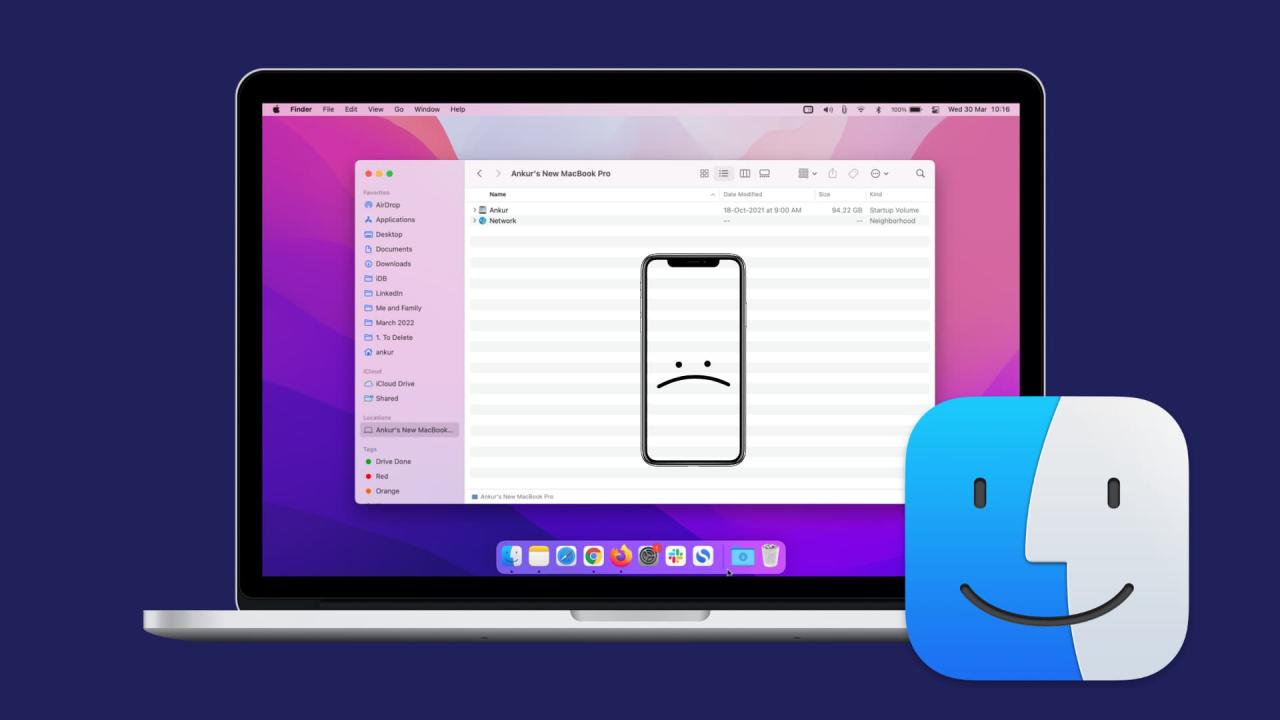
iPhone no aparece en Finder en Mac? 15 soluciones confiables
22 julio, 2022
Cómo arreglar las aplicaciones que no funcionan o se congelan en Apple Watch
22 julio, 2022¿Qué es y cómo usar rayos X en Kindle Paperwhite?
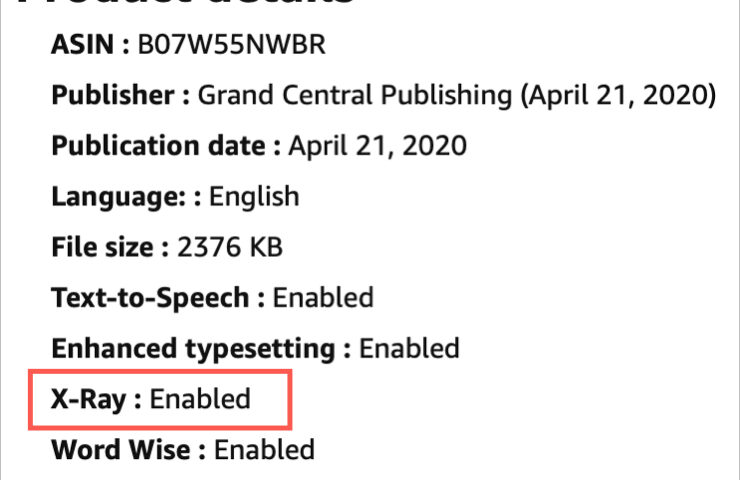
Si es nuevo en el mundo de Kindle , es posible que se pregunte qué es esta función de rayos X que ve y cómo usarla.
Con los libros habilitados para rayos X, puede obtener más información sobre lo que está leyendo. Es una referencia general que puede usar para mantenerse al día con los personajes, los términos e incluso las imágenes. Aquí, le mostraremos cómo usar X-Ray para libros en su Kindle Paperwhite .
Acerca de X-Ray en Kindle Paperwhite
Como se mencionó, X-Ray es una referencia para el libro que está leyendo. Entonces, si tiene problemas para mantenerse al día con ciertos caracteres, desea obtener más detalles sobre los términos que ve o desea ver imágenes individuales, simplemente use X-Ray.
Si bien muchos libros que compra en Amazon son compatibles con la función X-Ray, algunos no lo son. Si la función de rayos X está atenuada en su dispositivo, obviamente tendrá que prescindir de ella para ese libro en particular.
Puede verificar con anticipación en el sitio de Amazon cuando esté buscando libros que admitan X-Ray. En la página de detalles de un libro, desplácese hacia abajo hasta la sección Detalles del producto . Junto a X-Ray, busque Enabled .
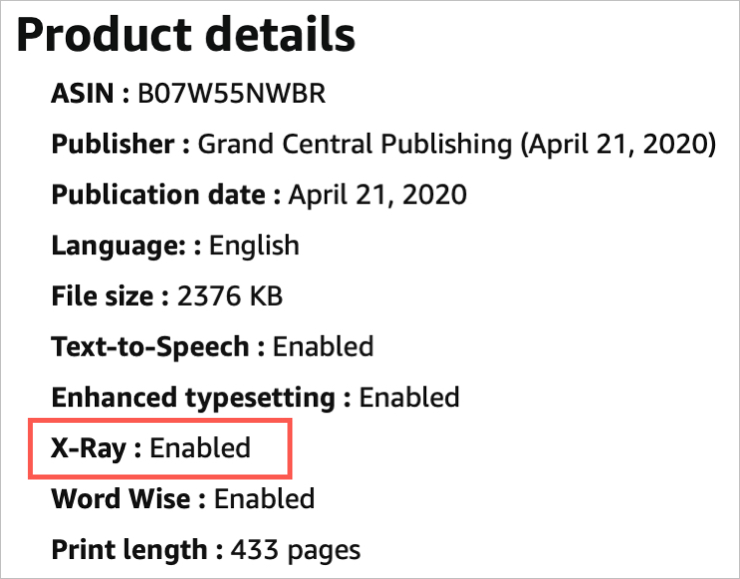
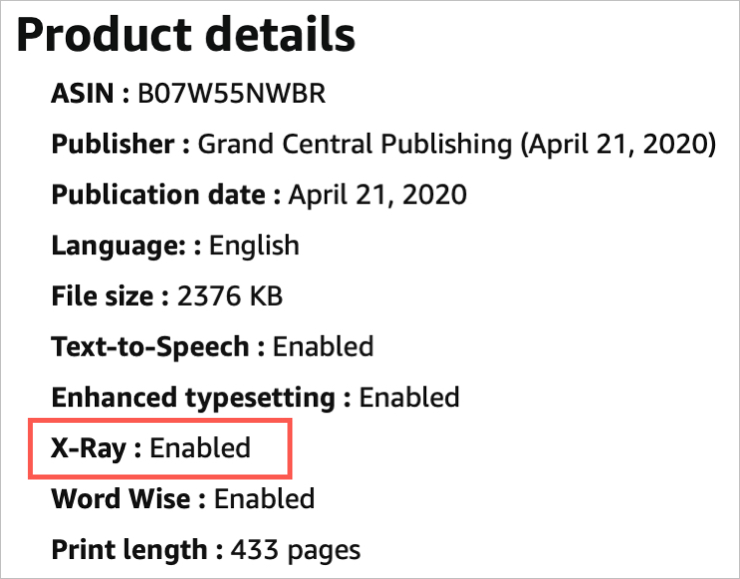
Una ventaja de leer libros con la función de rayos X es que no necesita una conexión a Internet para usarla. Esto difiere de la herramienta de búsqueda de Wikipedia que requiere una conexión. Entonces, si usa con frecuencia este tipo de herramientas de referencia mientras lee en su Kindle Paperwhite, es algo a tener en cuenta.
Acceder y utilizar Rayos X
Mientras lee un libro en su Kindle, acceda a la barra de herramientas tocando en la parte superior de la pantalla. Toque el botón Menú en la parte superior derecha y seleccione X-Ray . Nuevamente, si X-Ray está atenuado, entonces el libro no lo admite.
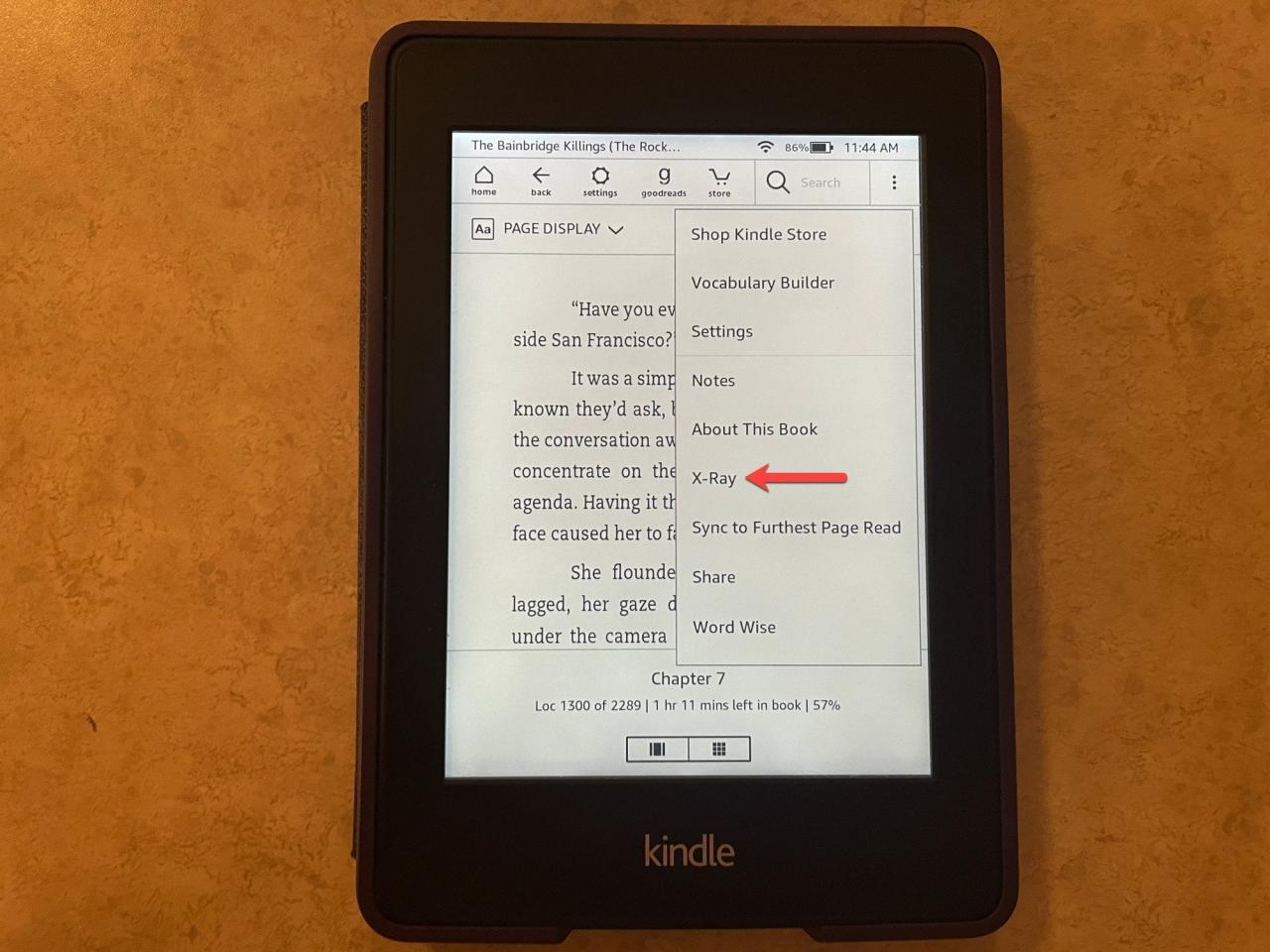
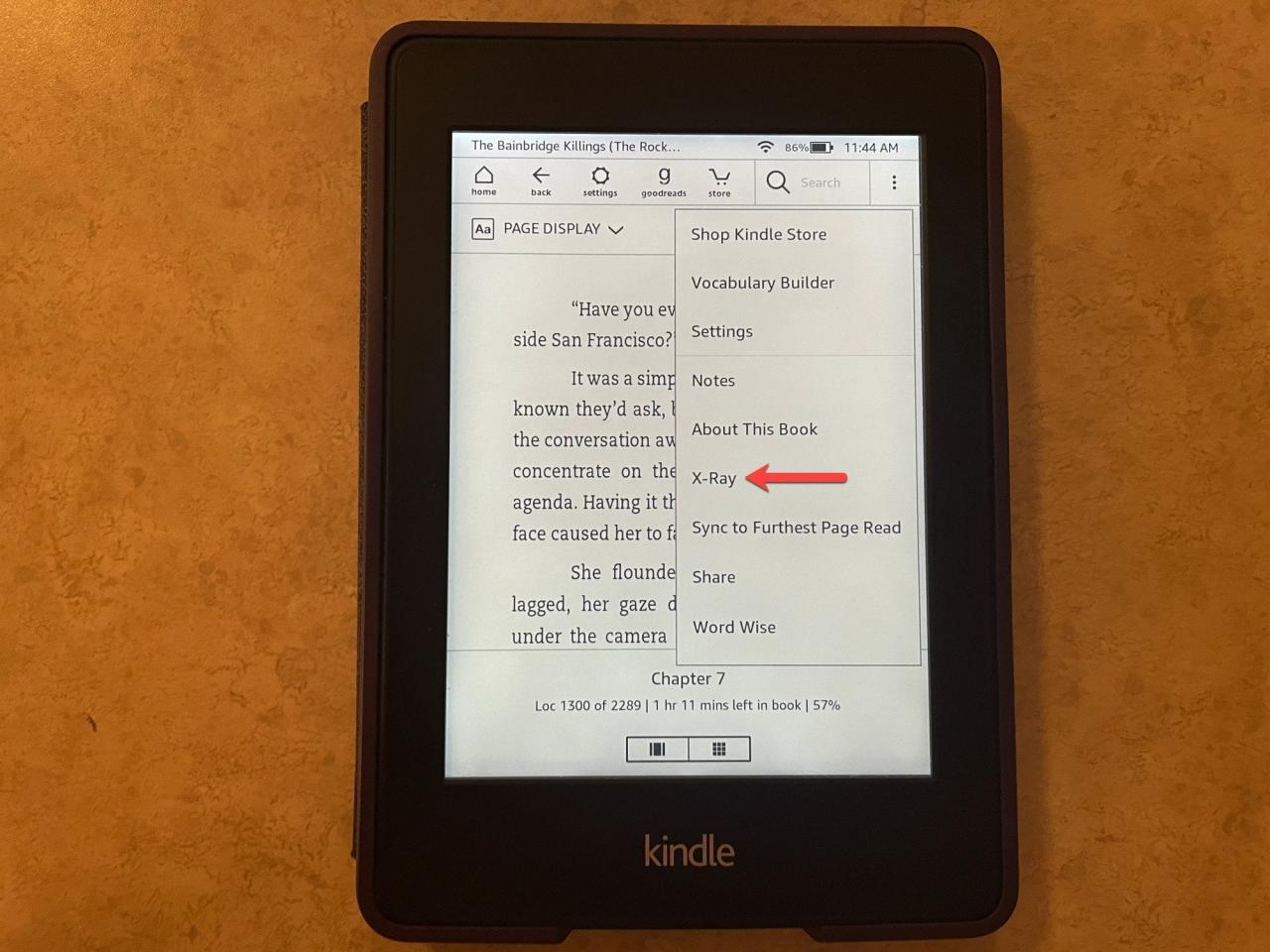
Cuando se abra X-Ray, verá sus opciones de referencias en la parte superior: Todos, Personas, Términos e Imágenes. Simplemente toque una pestaña para ver los elementos y luego ordénelos si lo desea por Relevancia o Alfabético.
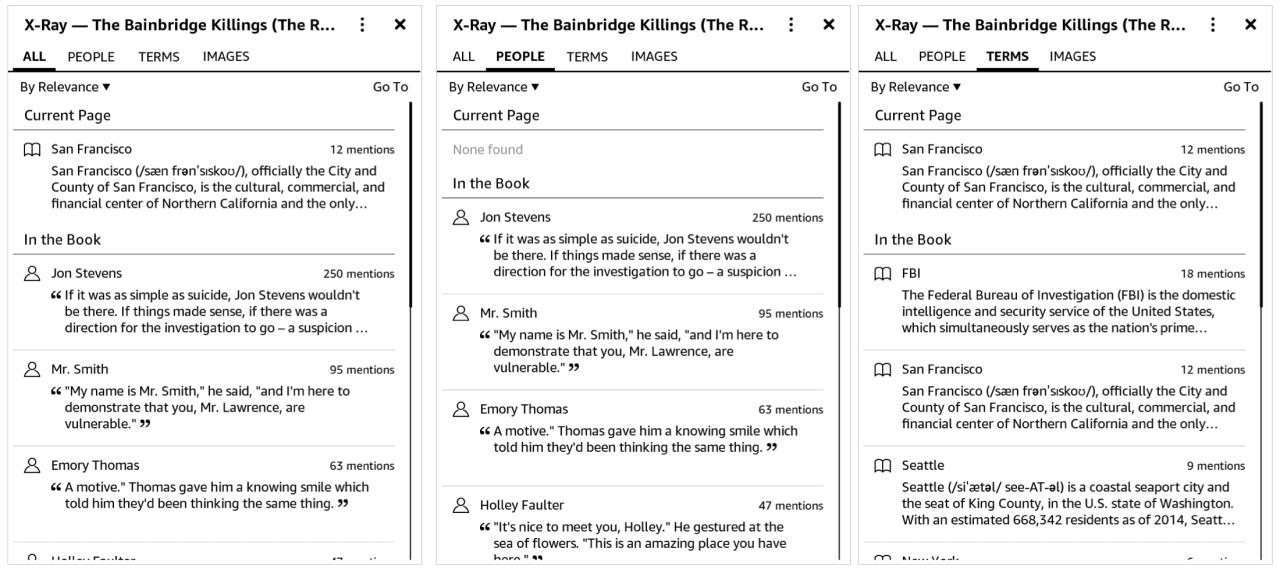
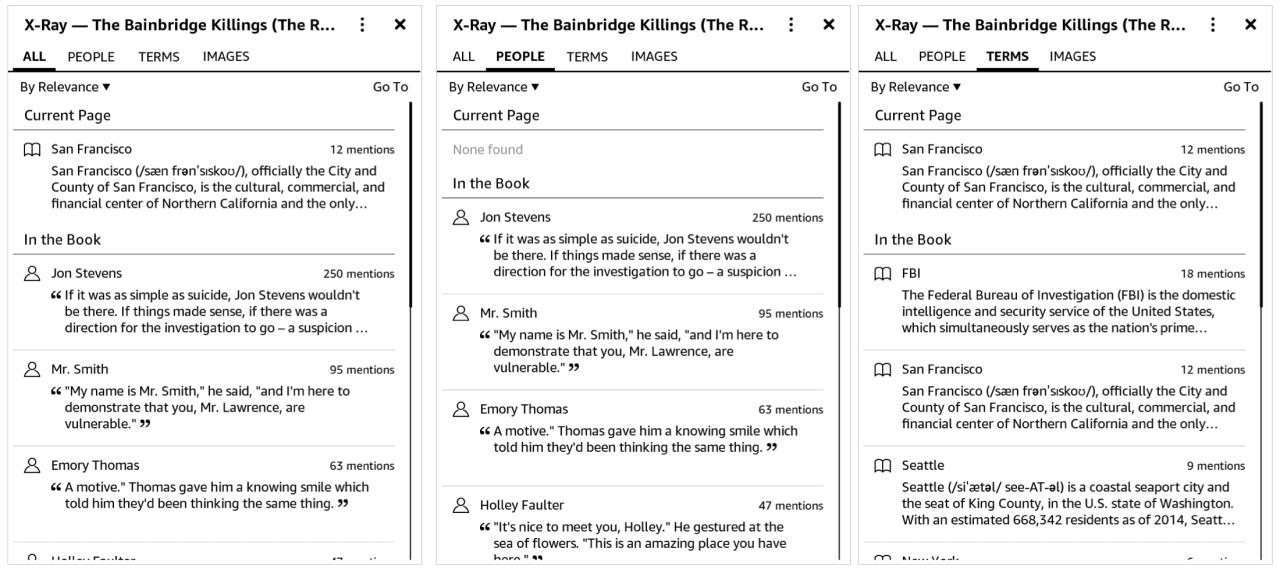
Verá cuántas veces se «menciona» ese personaje, término o imagen en el libro, así como en la página actual, si corresponde. Toque para seleccionar uno y ver todas las menciones y las ubicaciones. Si selecciona una de las menciones, irá directamente a ese lugar en el libro. También puede tocar Ver más en la parte superior para ver detalles adicionales al respecto.
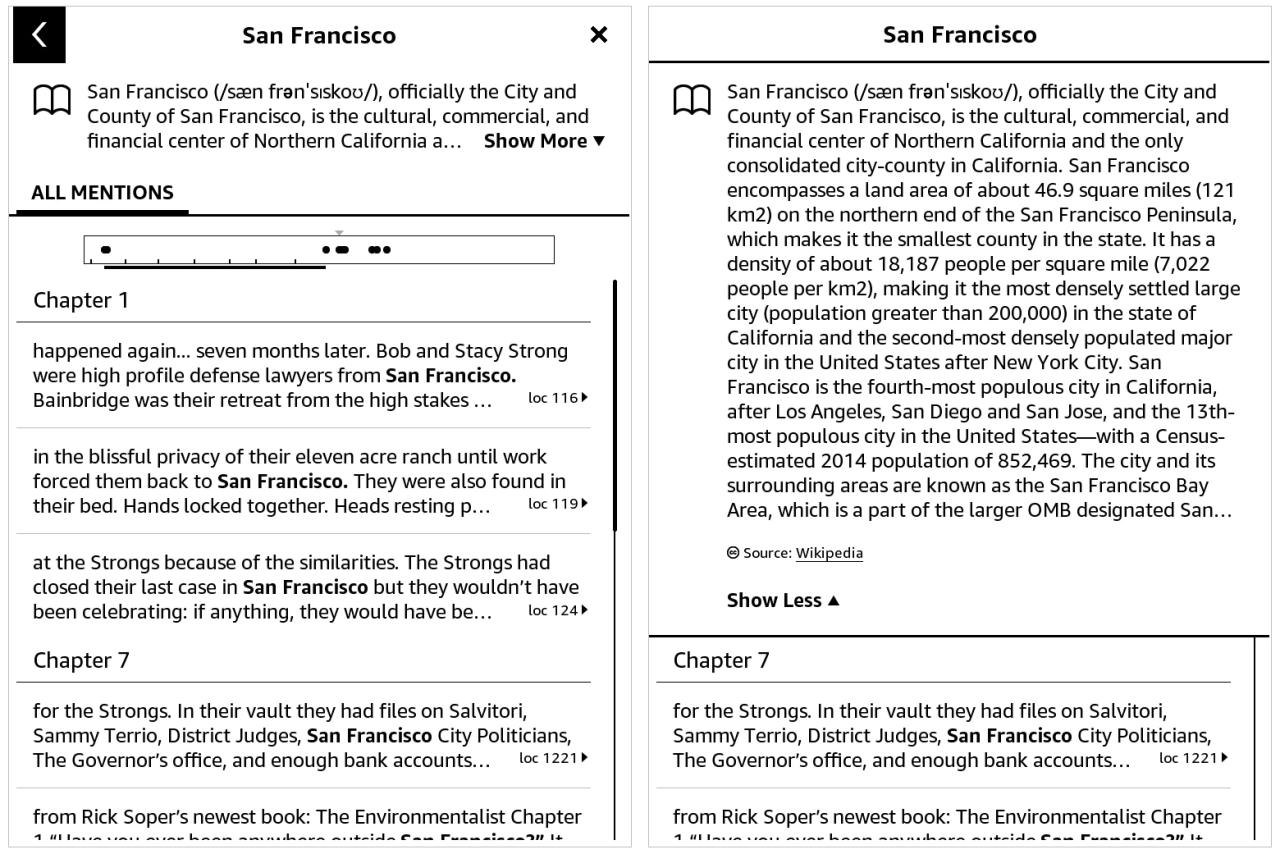
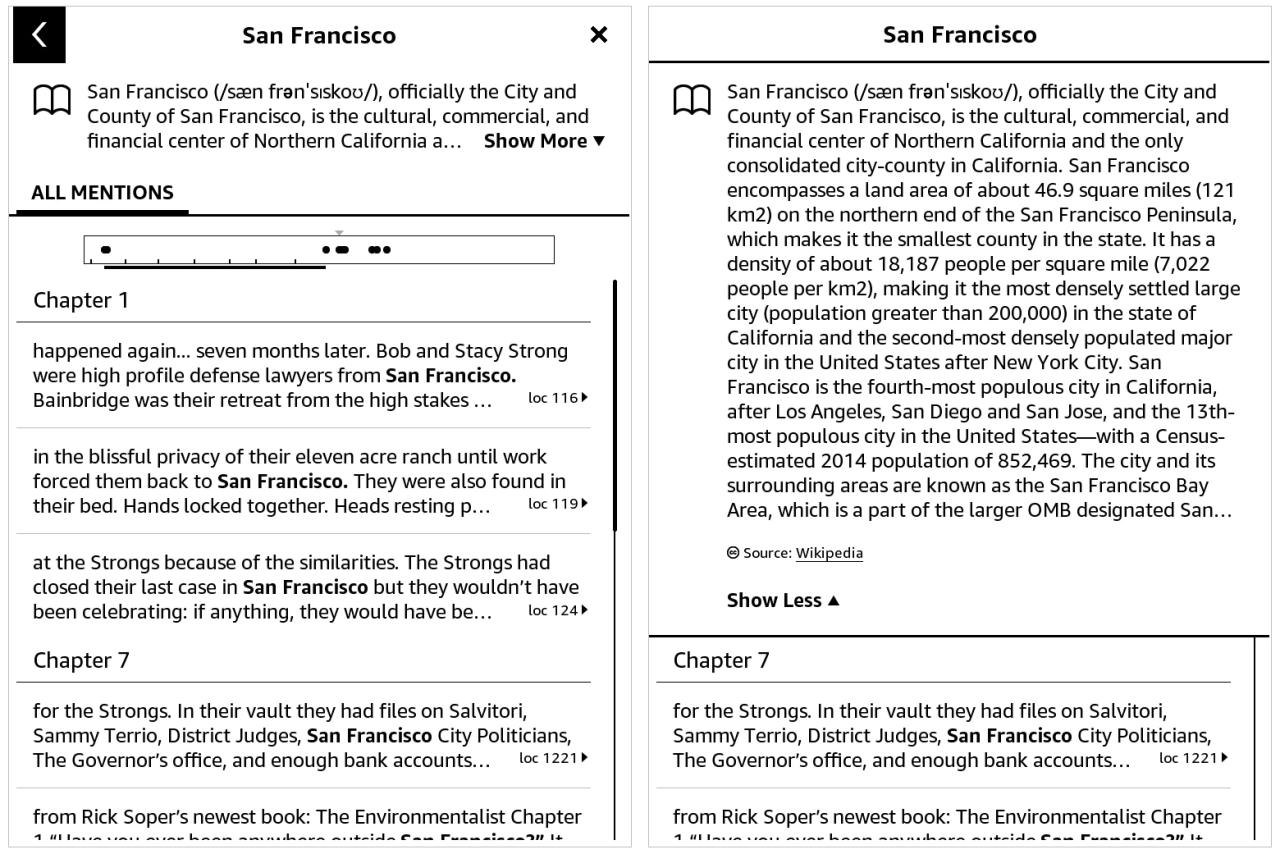
Cuando termine de usar X-Ray, toque la X en la esquina superior derecha para cerrarla y volver a su libro.
Envolviendolo
Si alguna vez leyó un libro y reflexionó sobre un personaje o término, X-Ray puede ayudarlo. ¿Se pregunta quién es ese personaje que se mencionó al principio y ahora está de vuelta? ¿Quieres más información sobre un evento o lugar con el que no estés familiarizado en la historia? ¡Abre X-Ray y obtén los detalles!
¿Vas a ver la función de rayos X en Kindle Paperwhite para tu próximo libro? ¿O tal vez ya usa la función y tiene pensamientos al respecto? ¡Háganos saber en los comentarios a continuación!
Asegúrese de buscar X-Ray en otros dispositivos Amazon y Kindle que posea, así como en la aplicación móvil Kindle .







